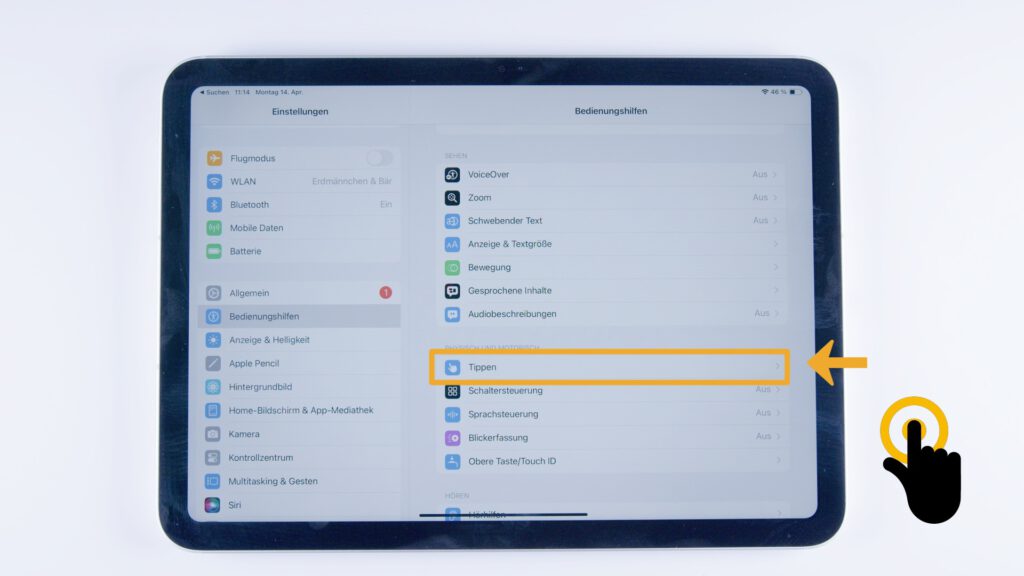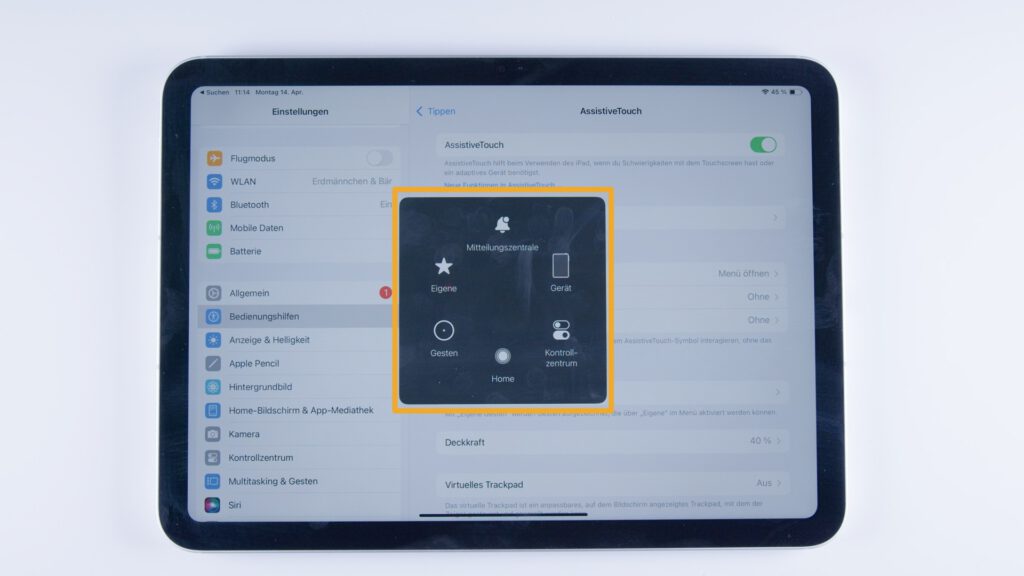AssistiveTouch
Video-Anleitung
Schritt für Schritt
AssistiveTouch ist eine Hilfe-Funktion am iPad.
Damit kannst du das iPad leichter bedienen – ohne die Tasten zu drücken.
Ein Symbol erscheint auf dem Bildschirm und hilft dir bei vielen Aktionen.
So schaltest du AssistiveTouch ein:
-
Wähle „Tippen“ aus.
-
Tippe auf „AssistiveTouch“.
-
Schalte den Einschalt·knopf ein.
Jetzt erscheint ein kleines Symbol am Rand des Bildschirms.
So nutzt du AssistiveTouch:
• Tippe auf den Punkt.
• Es öffnet sich ein Menü mit verschiedenen Möglichkeiten.
Zum Beispiel:
• Tippe auf „Home“, um zum Start·bildschirm zu kommen.
• Du kannst das Symbol auch verschieben, damit es nicht stört.